win10电脑摄像头为什么打不开【图文】
时间:2016-12-22 来源:互联网 浏览量:
win10电脑摄像头为什么打不开?我们在使用电脑的时候总是会遇到很多的电脑问题,这都是正常的。当我们在遇到了Win10系统打不开摄像头的时候,我们应该怎么办呢?一起来看看吧。
具体的解决方法:
1、点击打开开始菜单 - 电脑设置,打开电脑设置窗口。
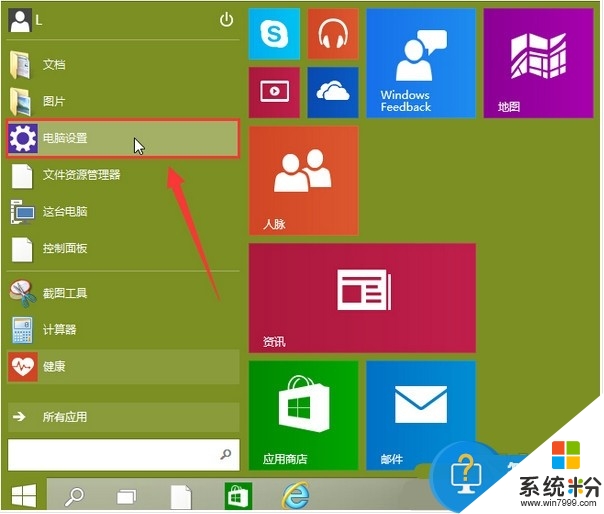
2、在打开的电脑设置窗口中,点击打开“隐私”项进入下一步操作。
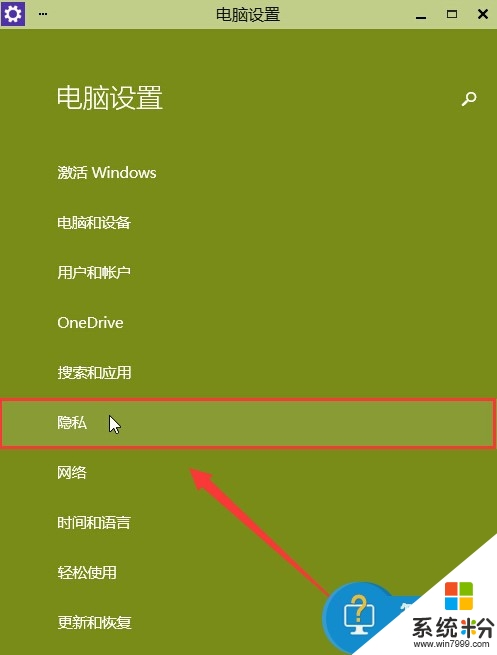
3、在隐私功能界面中,找到“摄像头”点击打开。
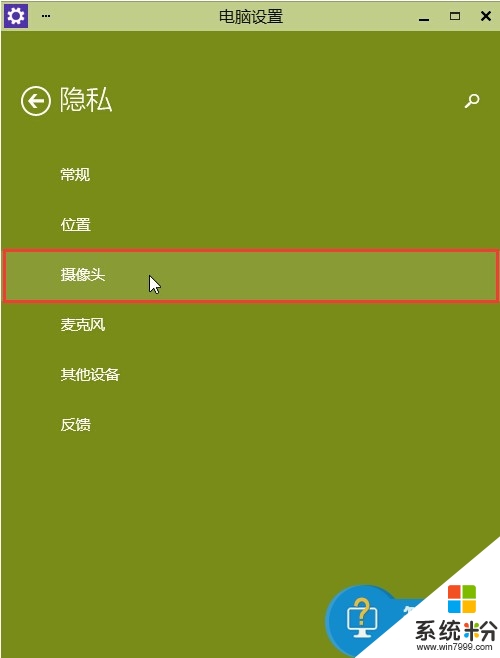
4、点击将允许应用使用我的摄像头开启,关闭电脑设置窗口完成操作。
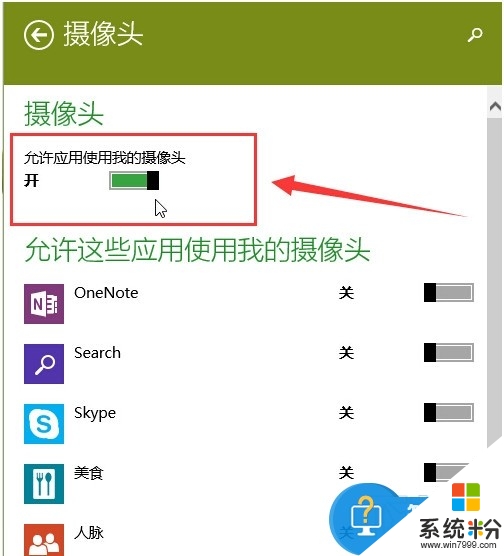
【win10电脑摄像头为什么打不开】这就跟大家分享完了,还有其他的问题,或者有其他的电脑系统下载后使用的疑问的话,欢迎上系统粉官网查看处理的方法。
我要分享:
相关教程
- ·Win10怎么打开摄像头?Win10打开摄像头方法详解
- ·win10摄像头在哪打开,win10摄像头打开的方法
- ·电脑的前置摄像头在哪里打开 win10打开前置摄像头失败
- ·win10摄像头不能用该怎么办?win10摄像头无法打开的解决方法!
- ·电脑外置摄像头怎么连接 Win10如何打开外置USB摄像头
- ·笔记本电脑浏览器怎么打开摄像头 Win10浏览器访问摄像头的设置步骤
- ·电脑自动截图 win10按截图键自动保存图片设置
- ·电脑彩打怎么设置打印彩色 win10打印机彩色打印设置方法
- ·电脑自动休眠了 Win10电脑为什么总是自动进入休眠状态
- ·运行界面快捷键是什么 Win10运行快捷键功能
win10系统教程推荐
- 1 windows10儿童模式 Win10电脑的儿童模式设置步骤
- 2 电脑定时开关机在哪里取消 win10怎么取消定时关机
- 3 可以放在电脑桌面的备忘录 win10如何在桌面上放置备忘录
- 4怎么卸载cad2014 CAD2014清理工具(win10系统)
- 5电脑怎么设置网线连接网络 Win10笔记本电脑有线连接网络设置步骤
- 6电脑桌面无线网络图标不见了 win10 无线网络图标不见了怎么恢复
- 7怎么看到隐藏文件 Win10如何显示隐藏文件
- 8电脑桌面改到d盘,怎么改回c盘 Win10桌面路径修改后怎么恢复到C盘桌面
- 9windows过期不激活会怎么样 win10过期了还能更新吗
- 10windows10中文输入法用不了 Win10打字中文乱码怎么办
最新win10教程
- 1 电脑彩打怎么设置打印彩色 win10打印机彩色打印设置方法
- 2 电脑自动休眠了 Win10电脑为什么总是自动进入休眠状态
- 3 运行界面快捷键是什么 Win10运行快捷键功能
- 4防火墙关闭了还是显示防火墙拦截 win10关闭防火墙后网络仍被拦截
- 5电脑如何调出ie浏览器 Win10如何在桌面上调出IE浏览器
- 6win10更改硬盘分区 win10调整现有硬盘分区的方法
- 7电脑桌面如何隐藏图标 Windows10系统恢复隐藏的桌面图标方法
- 8windows10儿童模式 Win10电脑的儿童模式设置步骤
- 9文件怎么设置默认打开方式 Win10文件默认打开方式设置方法
- 10笔记本菜单栏怎么设置在底部 怎样把Win10任务栏还原到底部
